- Kõrge RAM-i kasutus Windows 11-s tühikäigul võib olla põhjustatud pahavarast või muudest probleemidest.
- Üks lihtne viis selle probleemi lahendamiseks on kontrollida, kas tegumihalduris on probleemsed protsessid.
- Käivitusprogrammide keelamine ja SysMaini väljalülitamine aitab teil samuti probleemist lahti saada.
- Kontrollige süsteemi pahavara suhtes Windows Defenderiga või proovige kasutada kolmanda osapoole tarkvara.

See tarkvara parandab levinud arvutivead, kaitseb teid failide kadumise, pahavara ja riistvaratõrgete eest ning optimeerib teie arvuti maksimaalse jõudluse saavutamiseks. Parandage arvutiprobleemid ja eemaldage viirused kohe kolme lihtsa sammuga:
- Laadige alla Restoro PC Repair Tool mis on kaasas patenteeritud tehnoloogiatega (saadaval patent siin).
- Klõpsake Alusta skannimist et leida Windowsi probleeme, mis võivad arvutiprobleeme põhjustada.
- Klõpsake Parandage kõik arvuti turvalisust ja jõudlust mõjutavate probleemide lahendamiseks
- Restoro on alla laadinud 0 lugejad sel kuul.
Kuna Windows 11 oli saadaval, kiirustasid kasutajad uuendama ja proovima uut operatsioonisüsteemi. Mõned neist kirjutasid meile oma murest seoses suure RAM-i kasutamisega arvuti jõudeoleku ajal.
Pole harvad juhud, kui Windowsi või mis tahes tarkvara/riistvara arendamise ja varase väljalaske käigus ilmnevad erinevad probleemid.
Kuigi selle probleemi juur võib olla murettekitav, on see tõenäoliselt arendusmeeskonna hooletus ja tõenäoliselt parandatakse see lähitulevikus.
Kas 80% RAM-i kasutus on halb?
Kui märkate, et teie RAM-i kasutus on umbes 80% või rohkem, ei tohiks te kohe muretseda. Tõenäoliselt kasutab teie RAM-i kogu teie praegu töötav tarkvara.
Näiteks kui kasutate Google Chrome'i ja teil on avatud mitu vahekaarti, kasvab teie RAM-i kasutamine loomulikult hüppeliselt ja see pole oluline.
Suurt RAM-i ei tohiks kunagi pidada probleemiks, välja arvatud juhul, kui ühtegi rakendust pole avatud ja arvuti kogeb seda jõudeoleku ajal. Sel juhul on palju põhjuseid.
Kuidas lahendada Windows 11 suure RAM-i kasutamise probleemi?
1. Kontrollige RAM-i kasutust tegumihalduris
- Mine lehele Windowsi otsingukast.
- Trüki sisse Tegumihaldur ja valige see.
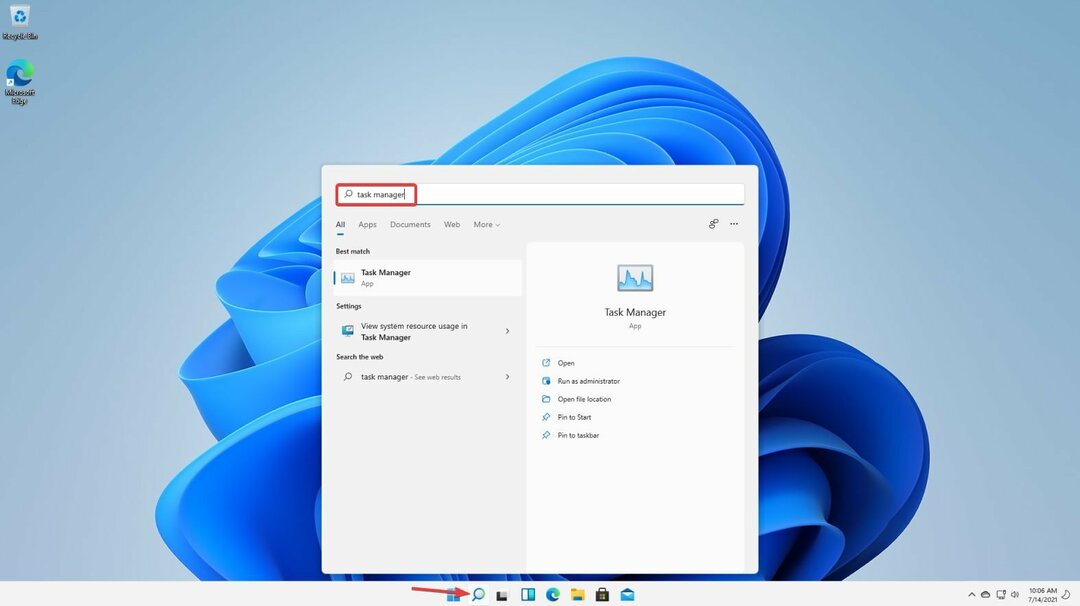
- Kliki Rohkem detaile loendi laiendamiseks.
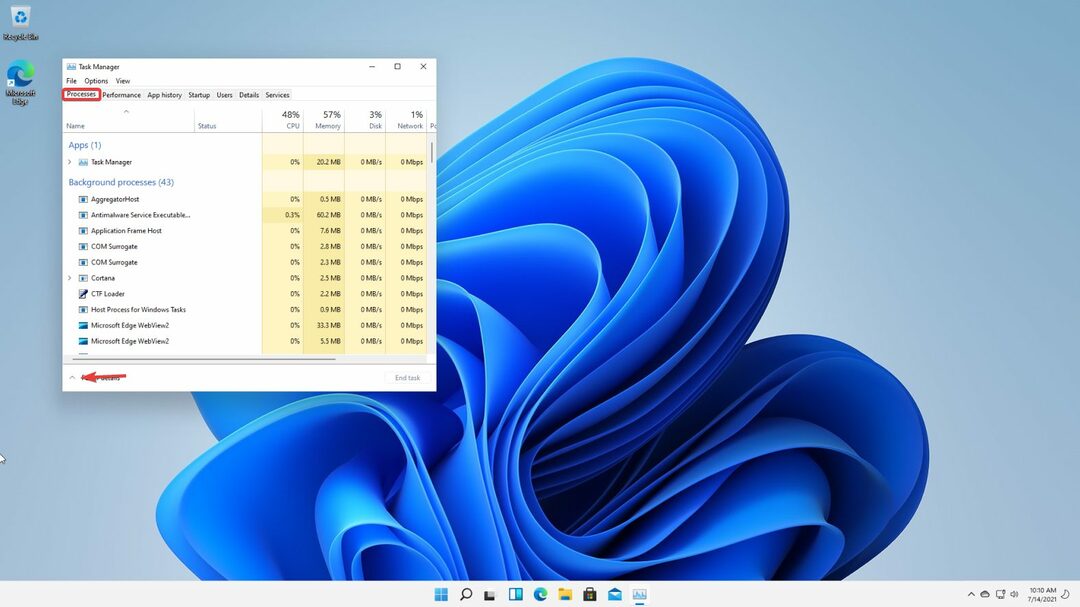
- Aastal Protsessid Kontrollige programme, mis kasutavad liiga palju mälu.
- Paremklõpsake neid, mida soovite lõpetada, ja valige Lõpeta ülesanne.
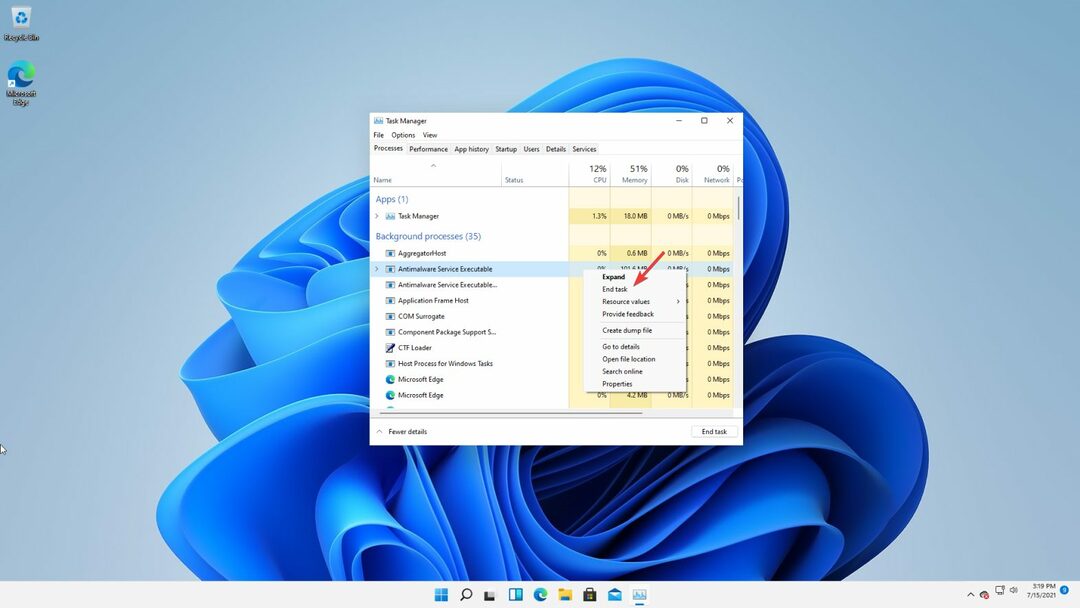
- Sulgege Tegumihaldur.
Suure RAM-i kasutuse põhjuseks on tavaliselt teatud tarkvara toimimine või tõrge. Parim viis selle lahendamiseks on minna tegumihaldurisse ja lõpetada see ülesanne.
Pidage meeles, et protsessi lõpetamine tähendab programmi lõplikku väljalülitamist, seetõttu salvestage kindlasti kõik selle kasutamise edusammud.
Lisaks, kuna Windows 11 on alles väljatöötamisel, võite märgata, et teatud Windowsi teenused võtavad kogu RAM-i ruumi.
Sel juhul võivad protsesside lõpetajad teha rohkem kahju kui kasu, kuna need võivad olla süsteemi nõuetekohaseks toimimiseks üliolulised.
Kui teil on probleeme protsesside eduka lõpetamisega, vaadake kuidas sulgeda tegumihalduri protsesse.
2. Keela käivitusprogrammid
- Klõpsake nuppu Windowsi otsinguriba ja valige Tegumihaldur.
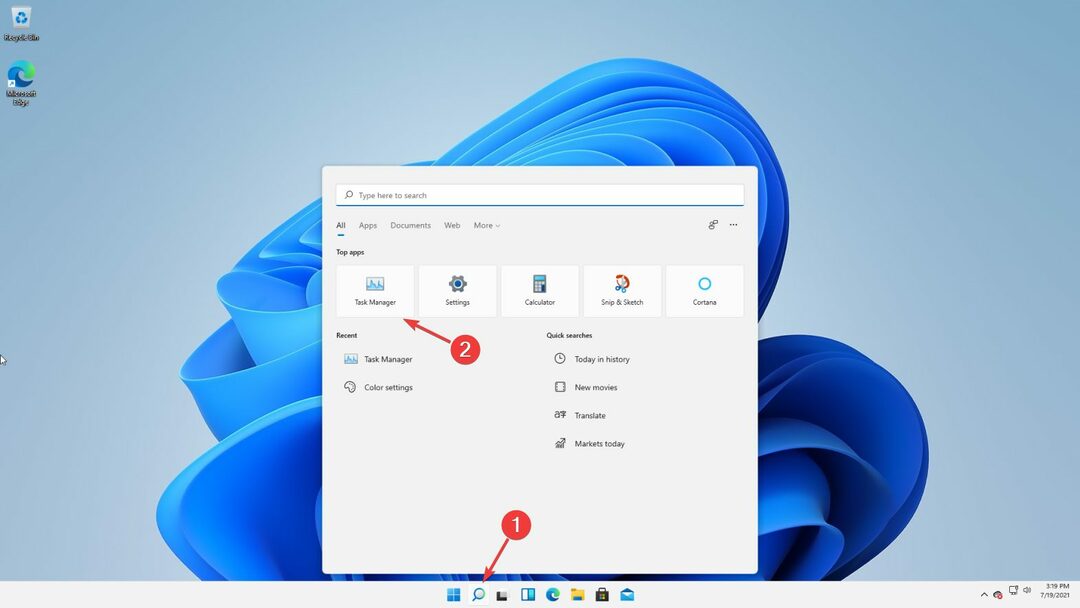
- Aastal Tegumihaldur, minema Käivitamine.
- Paremklõpsake rakendusel ja valige Keela.
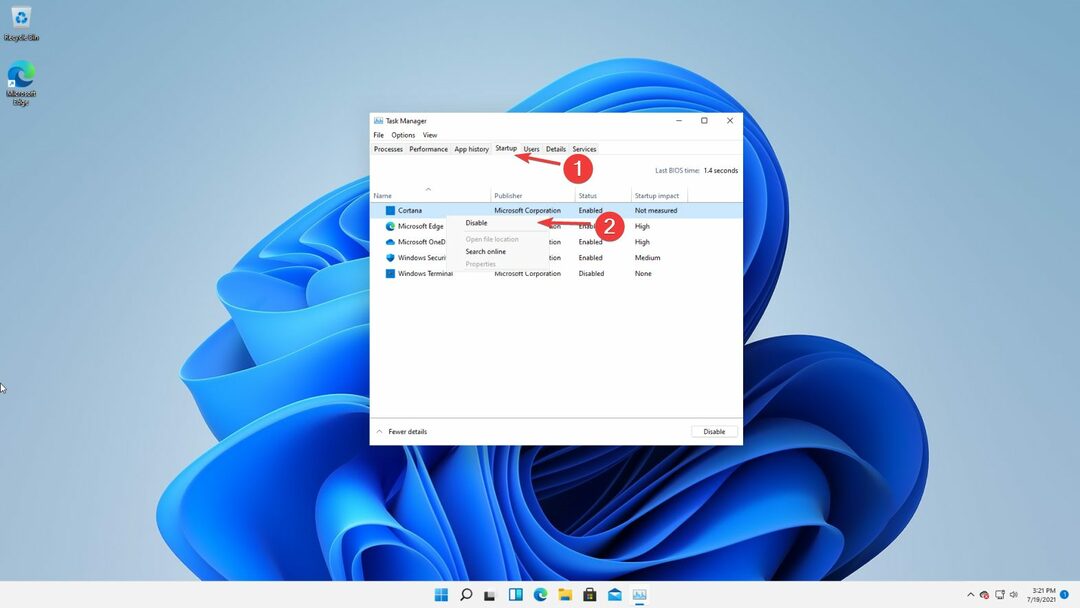
- Sulgege Tegumihaldur.
Käivitusprogrammid hägustavad teie arvuti ja kasutavad palju ressursse. Tänapäeval algab suurem osa installitavast tarkvarast teie Windowsiga.
Need programmid pikendavad teie alglaadimisaega, kuid kasutavad automaatsel värskendamisel ka kogu saadaolevat töötlemisvõimsust ja RAM-i, kuna need töötavad pidevalt taustal.
Kõikide mittevajalike käivitusprogrammide keelamine ja ainult süsteemi jaoks oluliste programmide säilitamine hoiab asjad optimaalselt töös.
3. Keelake teenus SysMain
- Ava Windowsi otsinguriba ja sisestage Jookse.
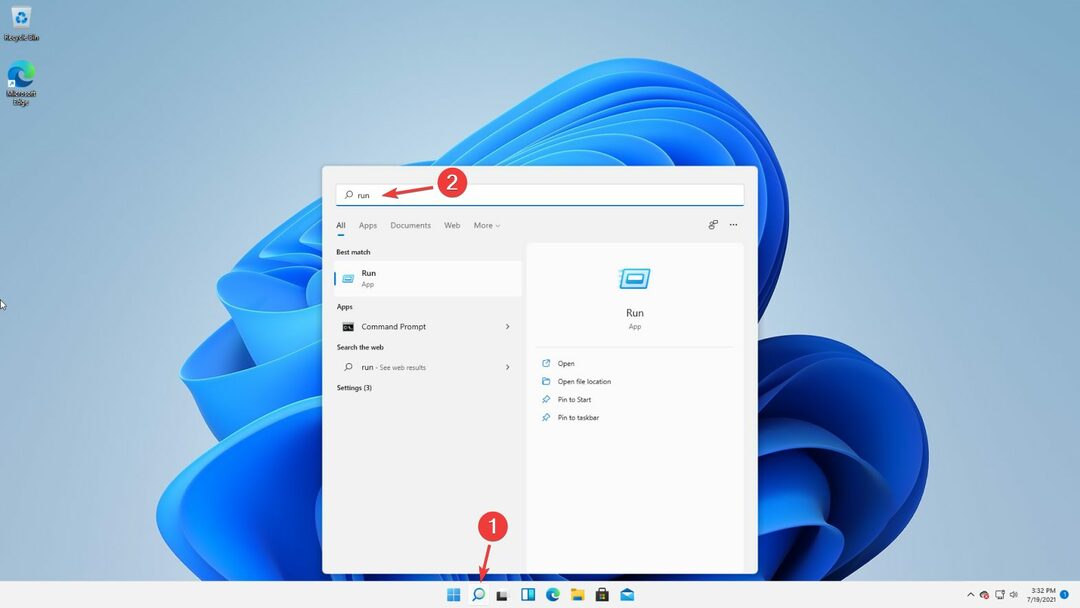
- Aastal Jookse kast, tüüp services.msc seejärel vajutage Okei.
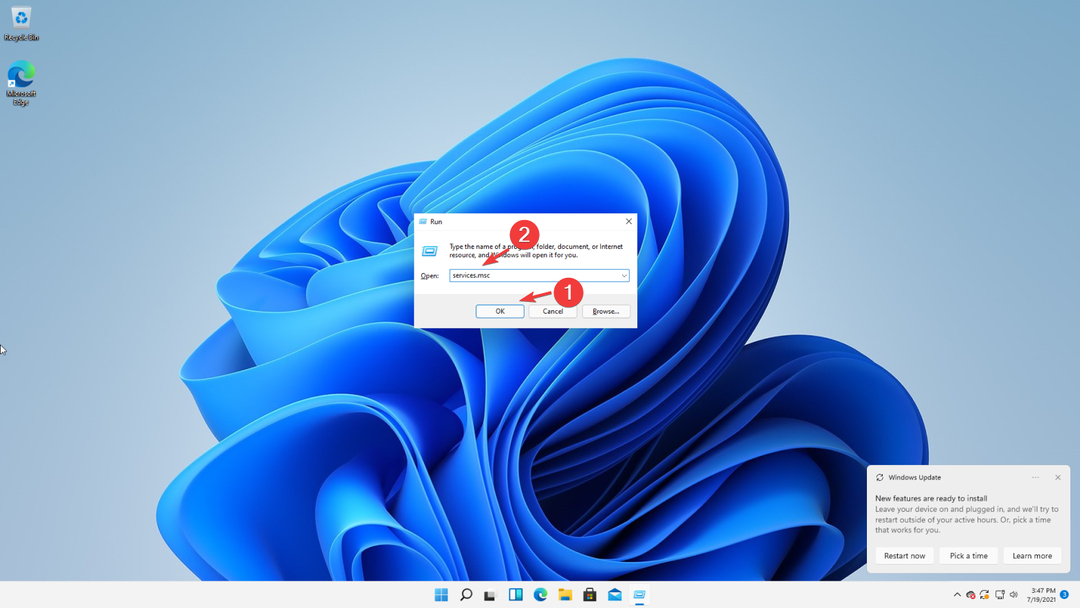
- Teenuste vahekaardilt otsige Sysmain, paremklõpsake sellel ja valige Omadused.
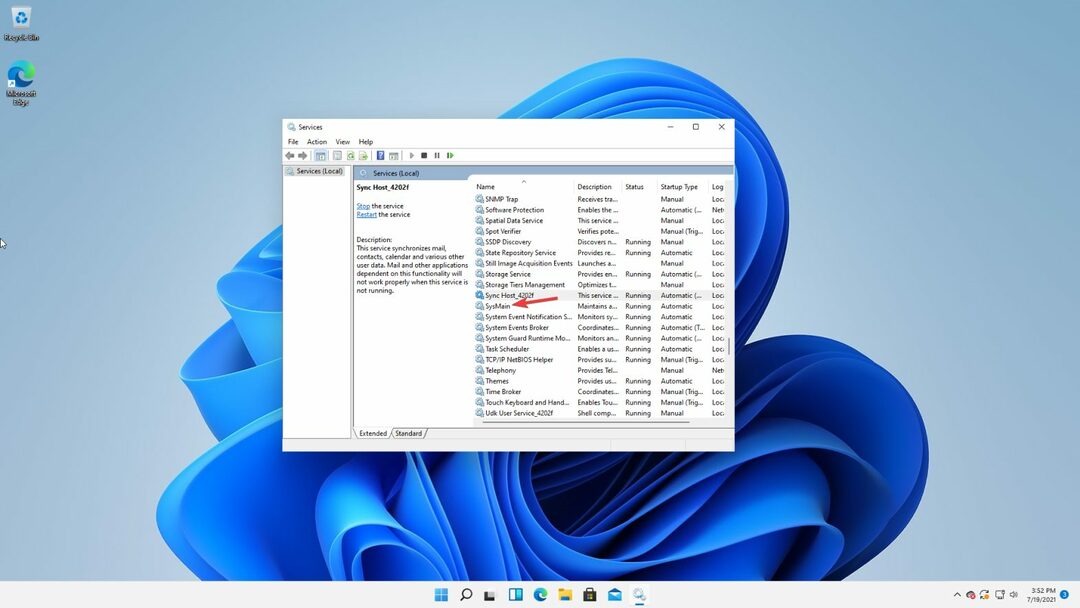
- Uues aknas määrake Käivitamise tüüp juurde Keelatud.
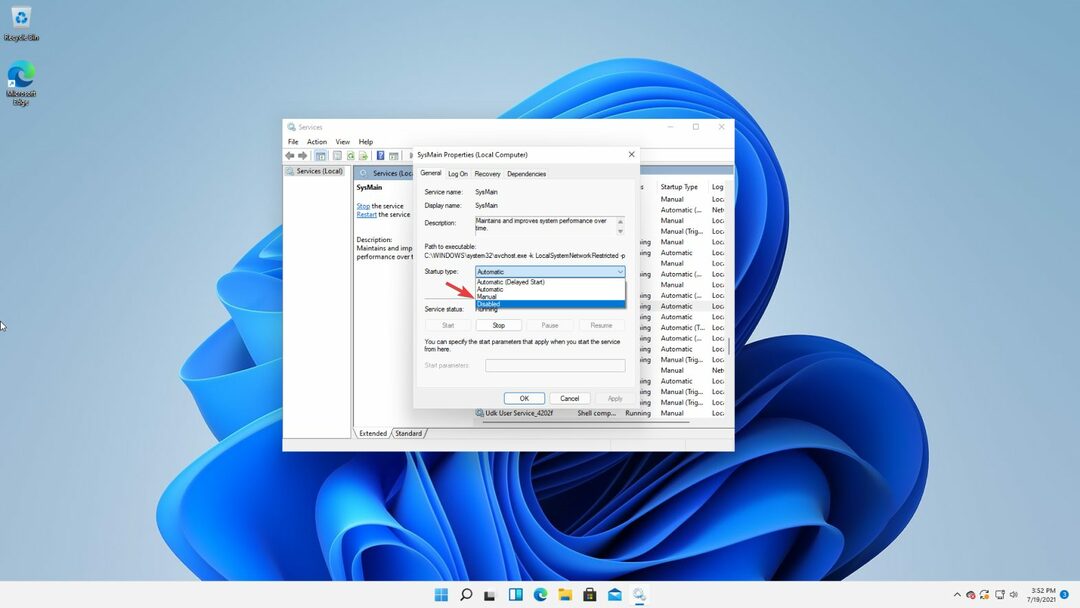
- Seejärel minge aadressile Teenuse olek, vali Peatus, ja klõpsake Okei.
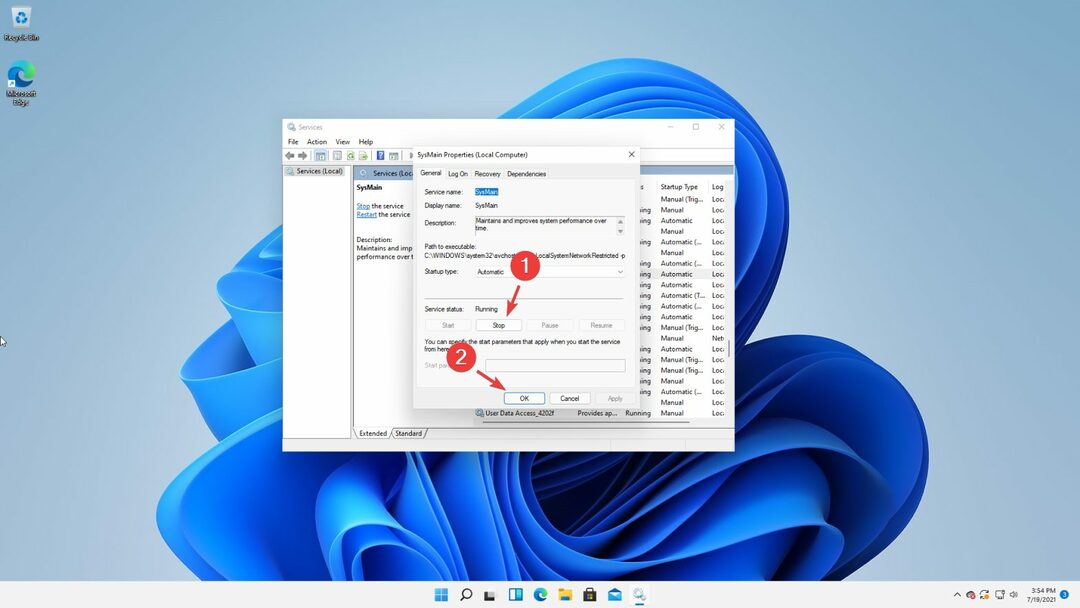
Teenus SysMain eellaadib RAM-i tarkvara, mida sageli kasutate, et sellele kiirelt juurde pääseda. Proovige funktsioon keelata, et näha, kas see lahendab probleemi.
On teada, et SysMain kasutab Windows 10-s liiga palju ketta- ja RAM-i, seega poleks üllatav, kui sama probleem ilmneb ka selle järglases.
4. Defragmentige kõvaketas
- Ava Windowsi otsinguriba, Trüki sisse Defragmentige ja optimeerige draive.
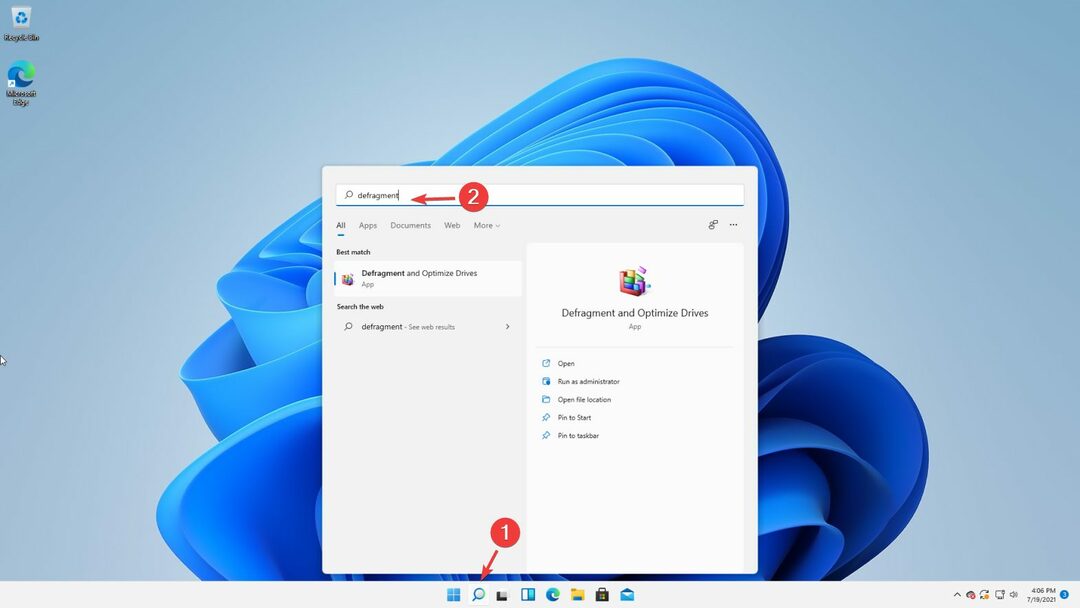
- Valige draiv, mida soovite defragmentida, ja klõpsake Optimeerige.
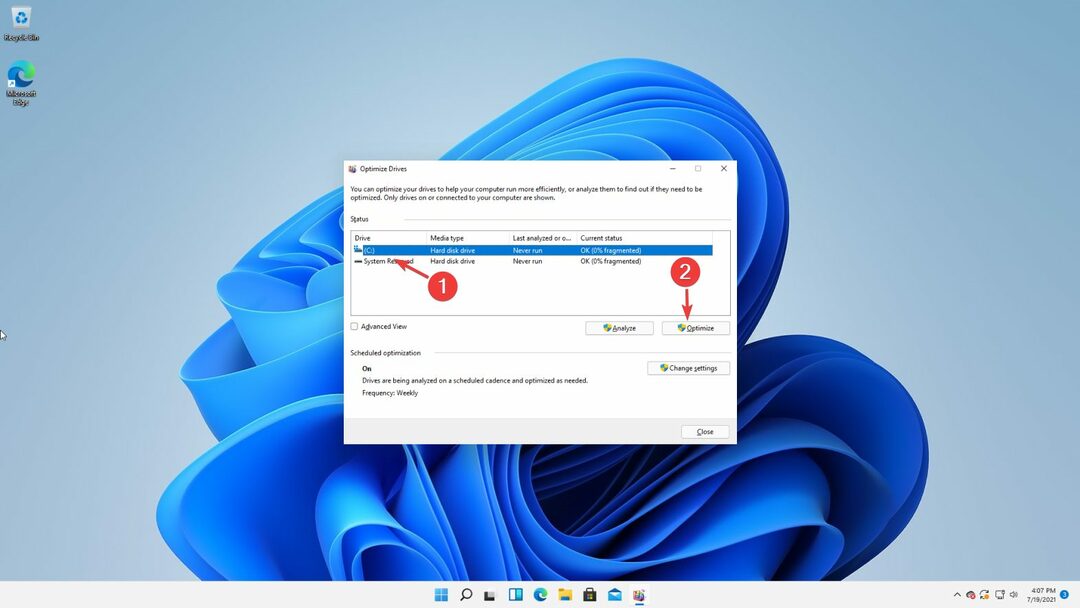
- Oodake, kuni protsess lõpeb.
Kui olete oma seadet pikka aega kasutanud enne lõplikku Windows 11-le üleviimist, võib olla vaja teie ketast veidi puhastada ja optimeerida.
Õnneks saate oma kõvaketta hõlpsalt killustada, ilma et peaksite installima kolmanda osapoole tarkvara.
5. Kontrollige süsteemi pahavara suhtes
- Ava Windowsi otsinguriba ja sisestage Windowsi turvalisus.
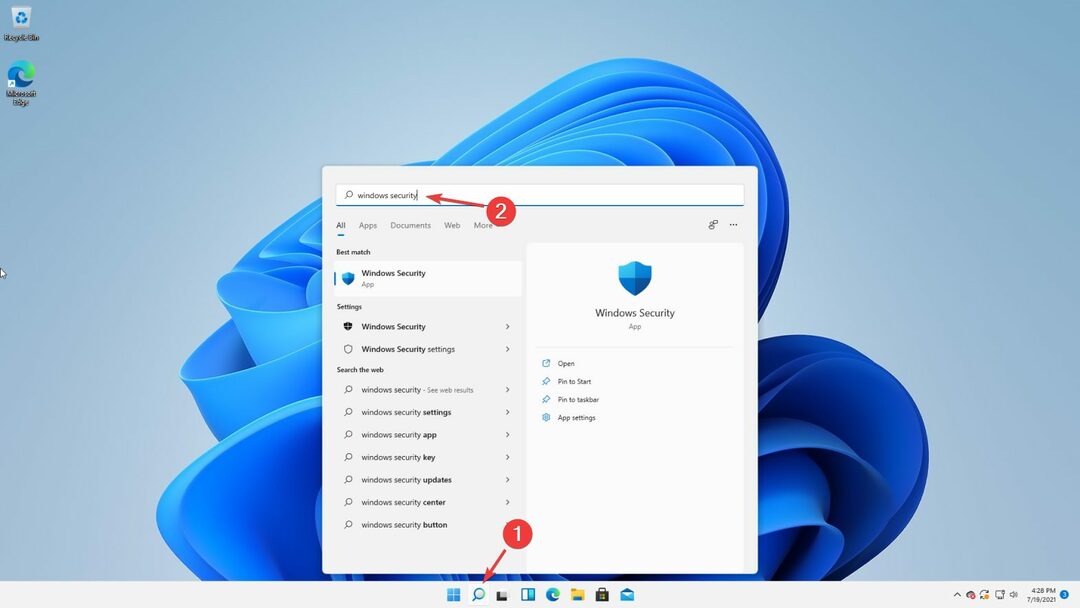
- Valige Viiruste ja ohtude kaitse.
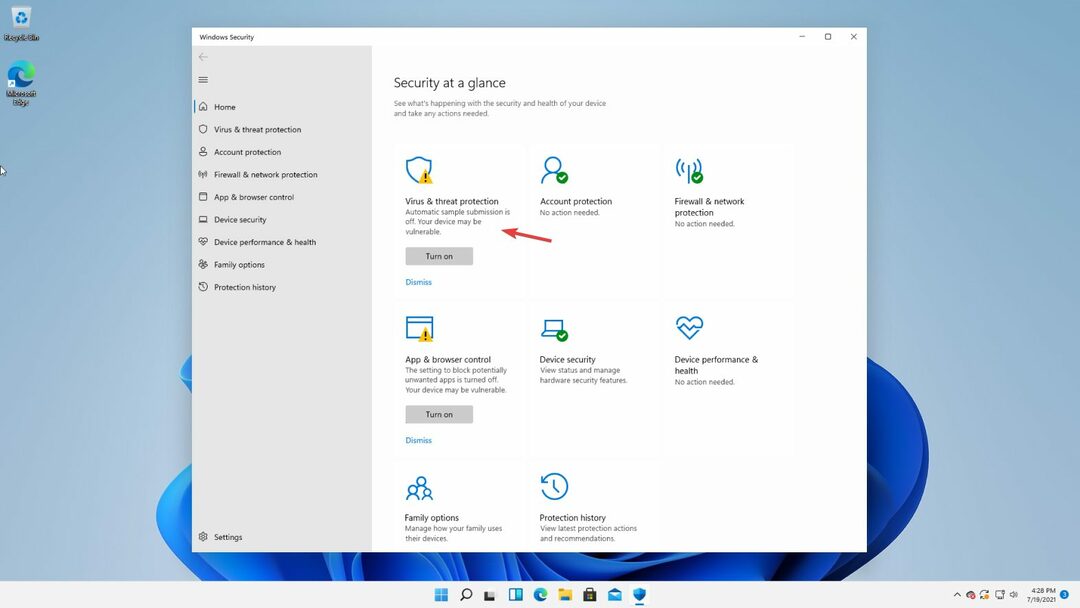
- Järgmisena klõpsake nuppu Lülitage sisse.
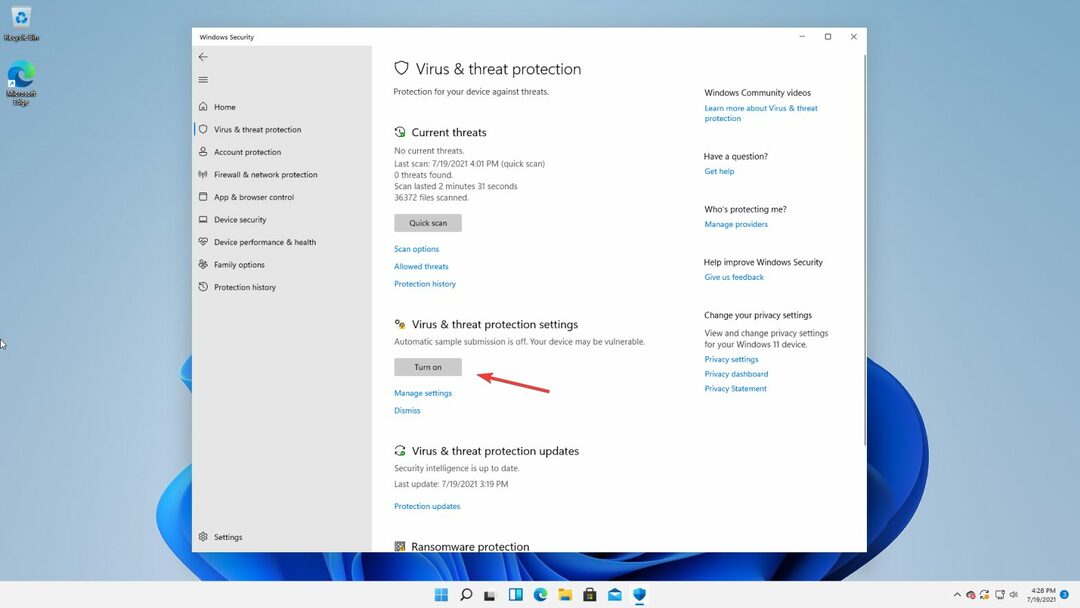
- Pärast vali Kiire skannimine.
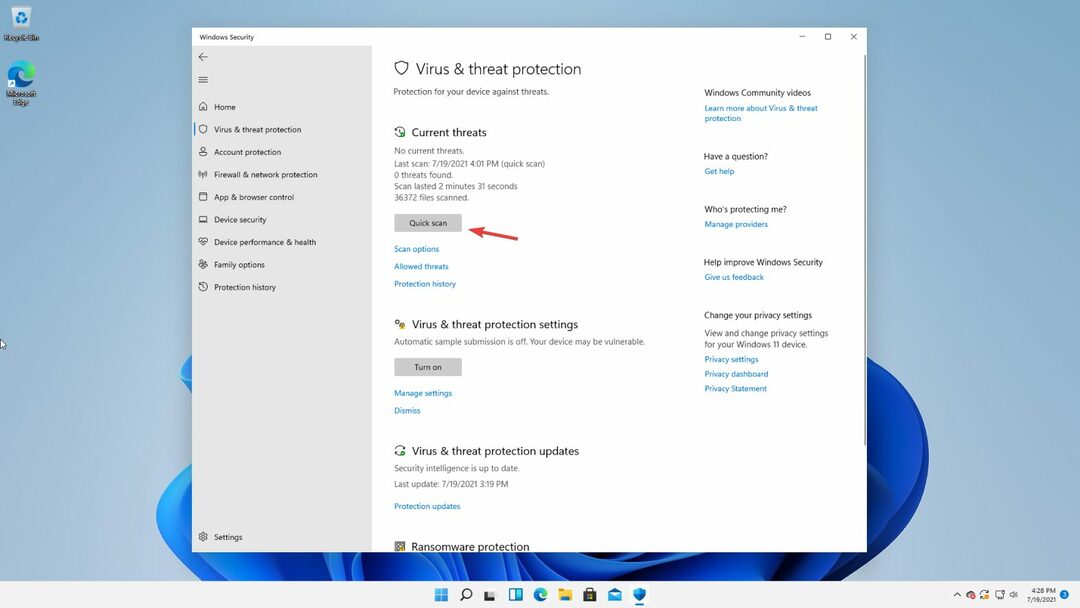
- Oodake, kuni süsteem skannimise lõpetab.
Veel üheks suure RAM-i kasutuse ja paljude muude probleemide põhjuseks võib olla pahavara. Võib-olla pole probleem isegi Windows 11-ga ühendatud.
Sel juhul on teie parim valik lihtsalt pahavara skannimine Windowsi tulemüüri kaudu. Pidage meeles, et pahavara vältimiseks peaks Windowsi turvalisus olema alati sisse lülitatud.
Windowsi tulemüüri pahavara andmebaasi uuendatakse pidevalt igal nädalal, kuid viirusemurdmise idee pole välistatud.
Kui proovisite oma arvutit skannida ja midagi hullu ei tulnud välja, peate pahavarast vabanemiseks kasutama midagi paremat.
Seal on palju tööriistu, mis võivad teie seadet põhjalikult skannida uusima pahavara leidmiseks ja võtta meetmeid leitud ohtude, sealhulgas nuhkvara, reklaamvara ja muude küberrünnakute vastu. ESET Internet Security on selles osas suurepärane näide.
6. Veenduge, et vastate süsteeminõuetele
Kui teil jääb Windows 11 kasutamise ajal RAM-i maht väheks, ei pruugi teie süsteem lihtsalt operatsioonisüsteemiga hakkama saada.
Selle käitamiseks vajate vähemalt 4 GB RAM-i, kuid OS-i hästi toimimiseks vajate 8 GB või võimalusel 16 GB.
MÄRGE
Ametlikud Windows 11 süsteeminõuded hõlmavad järgmist:
– 1 gigahertsi (GHz) või kiirem protsessor 2 või enama tuumaga
- 4 GB RAM
- 64 GB või suurem salvestusruum
– UEFI, turvalise alglaadimisega seade
- TPM 2.0
– GPU ühildub DirectX 12 või uuema versiooniga ja WDDM 2.0 draiveriga
Kas 40% RAM-i kasutus on normaalne?
Mis tahes summa, mis on ligi 40% teie kogu RAM-i kasutusest, loetakse normaalseks, kuna teie Windows kasutab seda aktiivselt.
Muidugi on see protsent madalam, kui teil on palju RAM-i. Näiteks ei kasuta te tühikäigul 32 GB vaba mäluga 40% RAM-i.
Kuna me räägime tõhususest ja süsteemiressurssidest, siis miks mitte seda kontrollida artikkel tõhususe režiimi lubamise kohta Edge'is seadmest parima kasu saamiseks?
Suur RAM-i kasutus Windows 11-s mõjutab kindlasti teie süsteemi voogu negatiivselt, seega on selle probleemi lahendamine kohustuslik. Andke meile allolevas kommentaaride piirkonnas teada, kui teil see õnnestus.


